前言
用过win10的同学都知道,系统频繁的更新是常事,不知道大家是否和我一样,刚更新一段时间笔记本巨巨巨卡呢?
虽然是windows的更新是好事,系统的漏洞打了新的补丁让系统更安全,但是仍然有同学不喜欢频繁的更新(比如我)
为此我整理了自己关闭更新的方法,不保证所有人都可以成功,但大家都可以测试一下。
方法
本篇使用了注册表+命令行的方式
最后还增加了一个直接关掉更新页面的方法
开始
废话不多说直接开始,首先打开任务管理器>服务

我们找到了windows update和Windows Update Medic Service这两项
不少同学应该试过了把windows update禁用掉但是并没有什么用
过几天系统更新还是照样更新,但是我们现在仍然先禁用它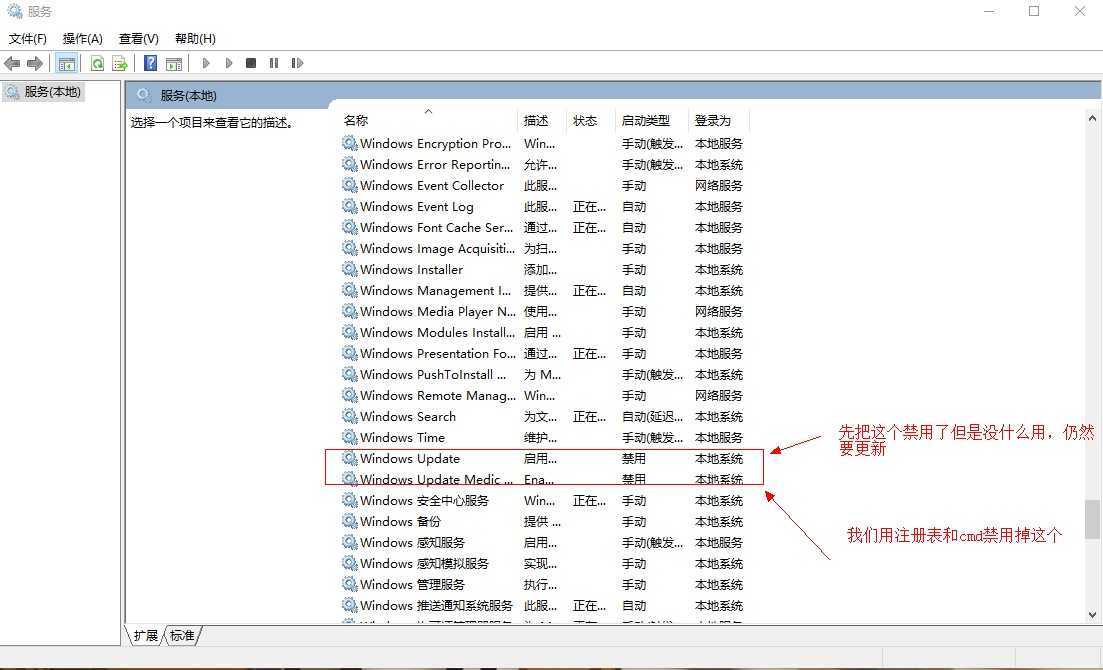


按照上面改好后我们进行下一步,点击Windows Update Medic Service
尝试把手动改成禁用,确定后失败弹出弹窗


紧接着

复制下面这段话回车运行
REG add "HKLM\SYSTEM\CurrentControlSet\Services\WaaSMedicSvc" /v "Start" /t REG_DWORD /d "4" /f

成功后我们回到刚刚那个页面,选择禁用,然后保存,保存成功!
选择恢复界面

win+r打开注册表
依次打开\HKEY_LOCAL_MACHINE\SYSTEM\CurrentControlSet\Services\WaaSMedicSvc

应该默认是4,不是就修改一下,改成下面这样确定保存

接下来
把那两个01都改成00,把光标移动到数字后面删除在打上数字就可以了
改好了就下面这样确定保存
我们现在回到windows update medic service这个恢复这里
把那两个选项改成无操作,确定保存,好了
这下应该改好了如果你电脑还是隔段时间就更新可以加下下面这个方法,直接把更新
这个界面给关掉,让他彻底不再更新
方法还是一样先打开注册表,\HKEY_LOCAL_MACHINE\SYSTEM\CurrentControlSet\Services\UsoSvc
按照下面的图一步一步



改好之后我们重启一下
重启完了我们打开电脑的自动更新那个界面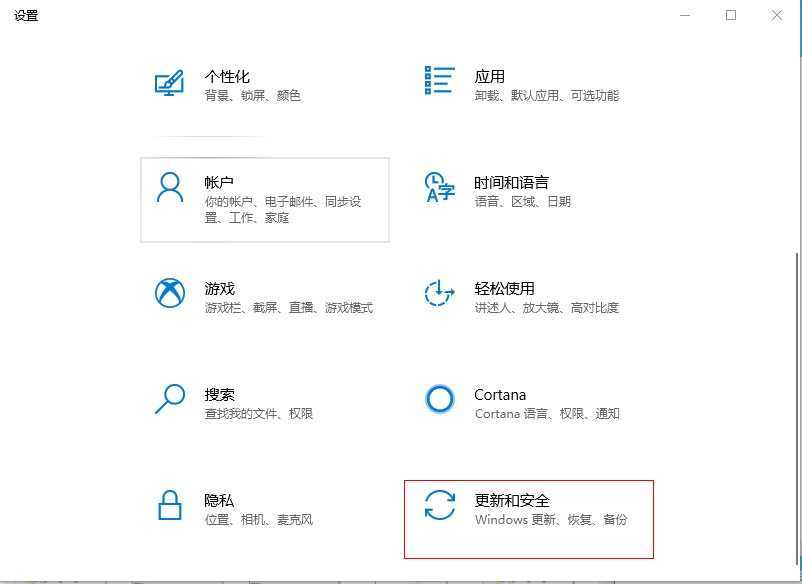
发现直接打不开了,这下应该彻底关闭自动更新了

总结
以上方法是网上搜集+自己总结整的,可能有问题和不完善,大家可以留言告诉我问题
如果这样子还是无法关闭自动更新,那就用别的系统吧(狗头保命)
原文:https://www.cnblogs.com/emary/p/12697209.html